石墨文檔放大圖片的教程
時間:2023-06-26 17:52:20作者:極光下載站人氣:129
石墨文檔是大部分用戶很熟悉的一款辦公軟件,支持云端實時協作和多人在線編輯文檔,總的來說是一款不錯的在線協同辦公軟件,用戶根據實際情況還可以用石墨文檔來實現遠程辦公,能夠幫助用戶簡單快速的解決好編輯問題,提升自己的編輯速度,當用戶在編輯文檔文件時,在頁面上插入圖片后,應該怎么來放大圖片呢,這個問題其實并不難,簡單的在編輯頁面上選中圖片,接著在彈出來的選框中,用戶按下四周的黑點即可放大圖片,用戶還可以根據自己的需求來設置圖片邊框,那么下面就和小編一起來看看石墨文檔放大圖片的方法步驟吧,希望小編的教程能夠幫助大家解決好這個問題。
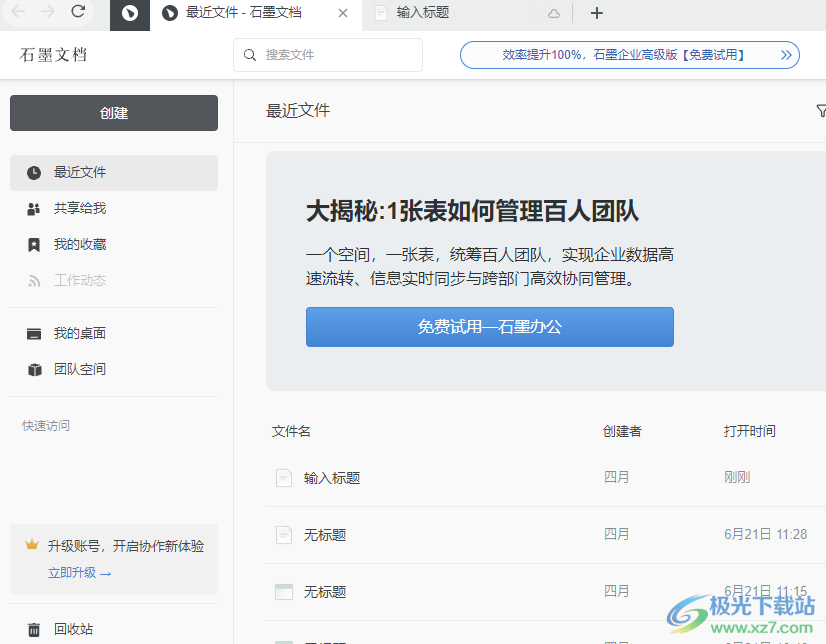
方法步驟
1.打開石墨文檔軟件,一般是在電腦桌面上,接著來到主頁上點擊文件列表中需要使用的文檔文件
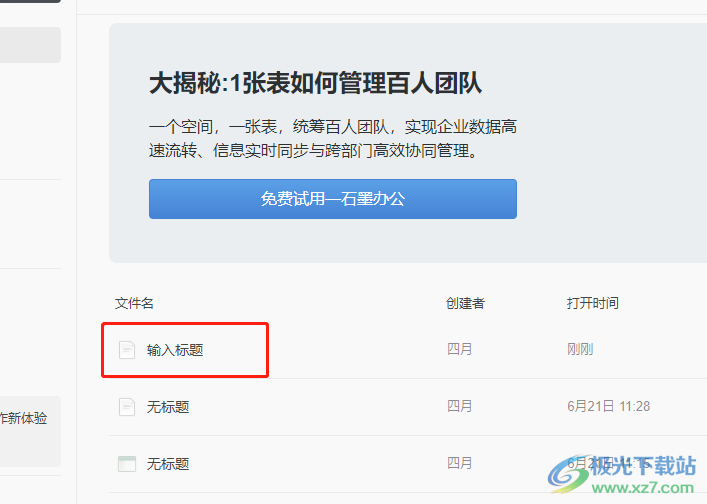
2.這時進入到文檔頁面上,用戶在菜單欄中點擊插入選項來添加圖片
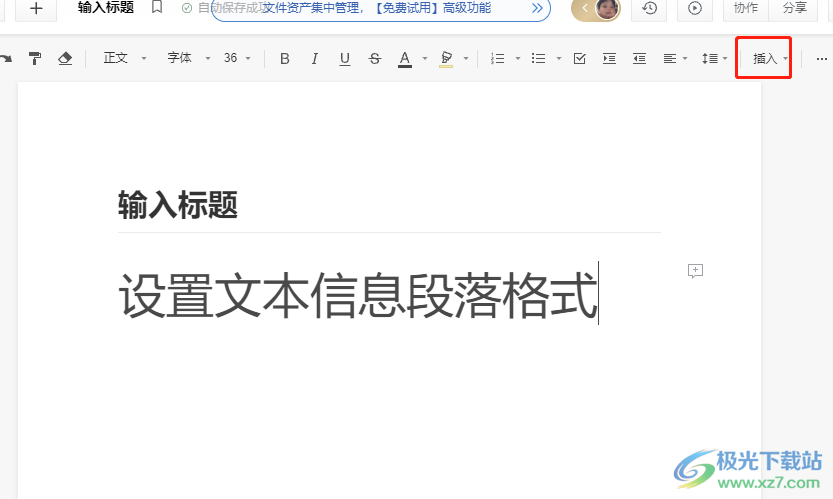
3.可以看到彈出來的下拉選項卡,用戶需要選擇位于首位的圖片選項來進行設置
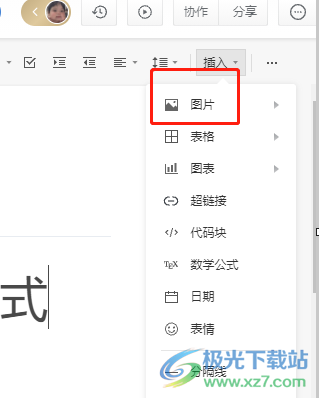
4.在打開的文件夾窗口中,用戶從中選擇好圖片后按下打開按鈕
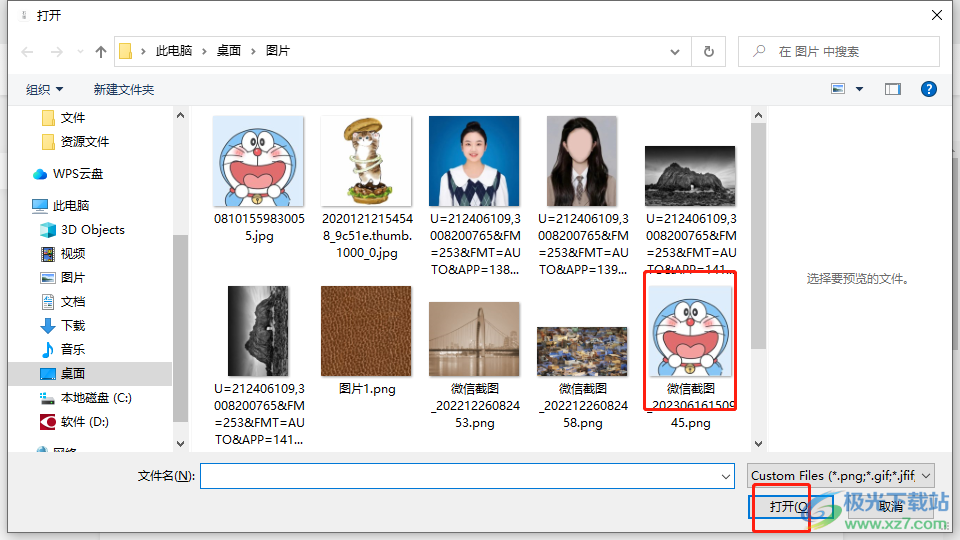
5.接著回到編輯頁面上,就可以看到顯示出來的圖片,用戶選中該圖片會彈出選框
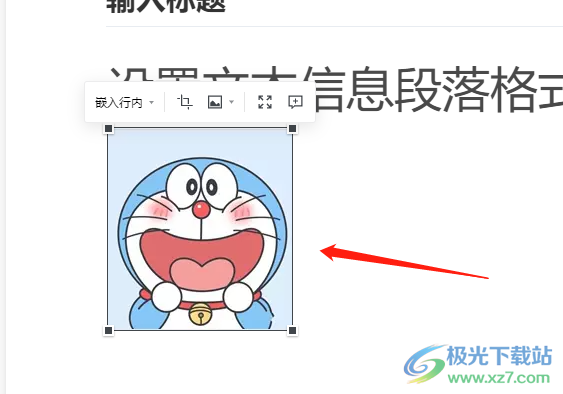
6.用戶直接用鼠標左鍵點擊選框上的黑點,就可以將圖片放大了,效果如圖所示

7.用戶還就可以按照自己的需求來為圖片添加邊框,在工具欄中點擊圖片邊框選項,將會彈出相關的選項卡,用戶根據需求來選擇邊框
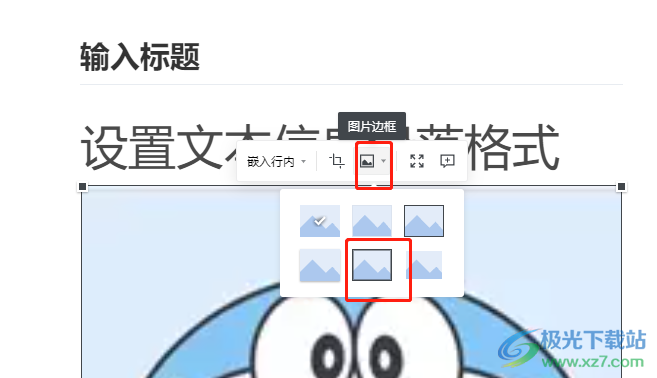
8.如圖所示,用戶可以看到圖片的四周成功添加上的邊框
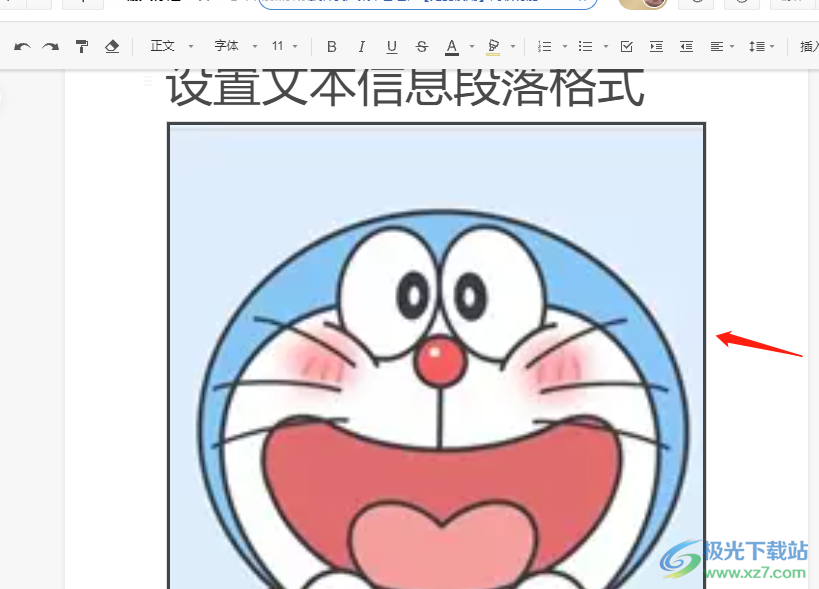
用戶在使用石墨文檔軟件時,會在頁面上插入圖片來美化頁面,當用戶想要放大圖片時,就可以在選中圖片并在彈出來的選框中按下黑點即可實現圖片的放大,整個操作過程是很簡單的,因此有需要的用戶可以跟著小編的教程操作起來,一定可以成功放大圖片的。
相關推薦
相關下載
熱門閱覽
- 1百度網盤分享密碼暴力破解方法,怎么破解百度網盤加密鏈接
- 2keyshot6破解安裝步驟-keyshot6破解安裝教程
- 3apktool手機版使用教程-apktool使用方法
- 4mac版steam怎么設置中文 steam mac版設置中文教程
- 5抖音推薦怎么設置頁面?抖音推薦界面重新設置教程
- 6電腦怎么開啟VT 如何開啟VT的詳細教程!
- 7掌上英雄聯盟怎么注銷賬號?掌上英雄聯盟怎么退出登錄
- 8rar文件怎么打開?如何打開rar格式文件
- 9掌上wegame怎么查別人戰績?掌上wegame怎么看別人英雄聯盟戰績
- 10qq郵箱格式怎么寫?qq郵箱格式是什么樣的以及注冊英文郵箱的方法
- 11怎么安裝會聲會影x7?會聲會影x7安裝教程
- 12Word文檔中輕松實現兩行對齊?word文檔兩行文字怎么對齊?

網友評論